
Ajouter un texte ou une image à l'original
Pour ajouter la date/l'heure ([Date/Heure])
Procédure d'affichage :
- [Style classique]
- [Copie]
- [Application]
- [Tampon/surimpression]
- [Date/Heu.]
- [Tampon/surimpression]
- [Application]
- [Copie]
Ajoutez la date et l'heure d'impression sur la première page ou sur toutes les pages.
Configuration | Description |
|---|---|
[MARCHE]/[ARRÊT] | Sélectionnez [MARCHE] pour ajouter la date et l'heure. |
[Type date] | Sélectionnez le format d'impression de la date. |
[Type heure] | Sélectionnez le format d'impression de l'heure. Pour ne pas imprimer l'heure, sélectionnez [ARRÊT]. |
[Pages] | Sélectionnez la plage de pages à imprimer. |
[Détails Texte] | Si nécessaire, sélectionnez le format d'impression, la police et d'autres conditions. |
[Pos impression] | Si nécessaire, sélectionnez la position d'impression du texte. Vous pouvez affiner la position d'impression dans [Ajuster Position]. |
Pour ajouter un numéro de page ([Numéro de page])
Procédure d'affichage :
- [Style classique]
- [Copie]
- [Application]
- [Tampon/surimpression]
- [Numéro de page]
- [Tampon/surimpression]
- [Application]
- [Copie]
Ajoute les numéros de page et de chapitre sur les feuilles imprimées. Les numéros de page et numéros de chapitre sont imprimés sur toutes les pages.
Configuration | Description |
|---|---|
[MARCHE]/[ARRÊT] | Sélectionnez [MARCHE] pour définir un numéro de page. |
[Type Numéro Page] | Sélectionnez le format du numéro de page. |
[N° page de départ] | Spécifiez le numéro de page de départ à imprimer sur la première page. Par exemple, pour imprimer des numéros de page à compter de la troisième page du fichier, entrez "-1". La première page du fichier est comptée comme "-1", la deuxième page comme "0" et la troisième page est comptée comme "1". Dans [N° page de départ], un numéro de page est imprimé sur les pages 1 et suivantes. Si vous avez entré "2", les numéros de page sont entrés à partir de la première page du fichier comme "2, 3", etc. dans l'ordre. "-" (signe moins) alterne entre "+" et "-" chaque fois que vous appuyez sur [*]. |
[N° chapitre de départ] | Spécifiez le numéro du chapitre de départ si un fichier est divisé en chapitres et que vous voulez imprimer des numéros de chapitre à partir du second chapitre à l'aide du clavier. Vous pouvez spécifier des numéros de chapitre de départ si vous avez sélectionné [Page chapitre] dans [Type Numéro Page]. Par exemple, pour imprimer des numéros de chapitre à partir du troisième chapitre, entrez "-1". Le premier chapitre du fichier est comptabilisé "-1" le deuxième chapitre "0" et le troisième chapitre "1". Dans [N° chapitre de départ], un numéro de chapitre est imprimé sur les chapitres qui sont comptabilisés 1 et plus. Si "2" est entré, un numéro est imprimé à compter de la première page du premier chapitre du fichier comme "2-1, 2-2". "-" (signe moins) alterne entre "+" et "-" chaque fois que vous appuyez sur [*]. |
[Détails Texte] | Si nécessaire, sélectionnez le format d'impression, la police et d'autres conditions. |
[Pos impression] | Si nécessaire, sélectionnez la position d'impression du texte. Vous pouvez affiner la position d'impression dans [Ajuster Position]. |
[Réglages Insertion Feuille] | Quand vous insérez des feuilles en recourant à la fonction Couverture de la fonction Insertion Feuille, spécifiez s'il faut ou non imprimer un numéro de page sur la feuille insérée.
|
Pour ajouter un tampon ([Tampon])
Procédure d'affichage :
- [Style classique]
- [Copie]
- [Application]
- [Tampon/surimpression]
- [Tampon]
- [Tampon/surimpression]
- [Application]
- [Copie]
Le texte tel que "RÉPONSE SOUHAITÉE" et "COPIE INTERDITE" est imprimé sur la première page ou sur toutes les pages. Vous pouvez sélectionner le texte à imprimer parmi les tampons fixes enregistrés et les tampons enregistrés de manière arbitraire.
Configuration | Description |
|---|---|
[MARCHE]/[ARRÊT] | Sélectionnez [MARCHE] pour spécifier le tampon. |
[Type Tampon] | Sélectionnez le tampon que vous voulez imprimer. |
[Pages] | Sélectionnez la plage de pages à imprimer. |
[Détails Texte] | Si nécessaire, sélectionnez le format d'impression et d'autres conditions. |
[Pos impression] | Si nécessaire, sélectionnez la position d'impression du texte. Vous pouvez affiner la position d'impression dans [Ajuster Position]. |
Pour ajouter un filigrane ([Filigrane])
Procédure d'affichage :
- [Style classique]
- [Copie]
- [Application]
- [Tampon/surimpression]
- [Filigrane]
- [Tampon/surimpression]
- [Application]
- [Copie]
Le texte tel que "Copie" et "Privé" est imprimé en couleur au centre de toutes les pages.
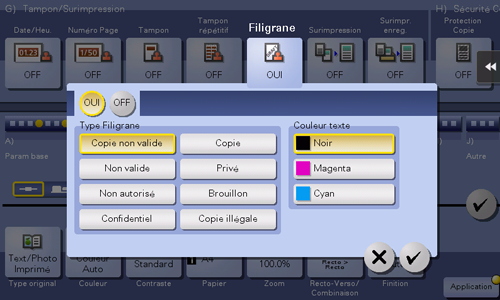
Configuration | Description |
|---|---|
[MARCHE]/[ARRÊT] | Sélectionnez [MARCHE] pour spécifier Filigrane. |
[Type Filigrane] | Sélectionnez le filigrane que vous voulez imprimer. |
[Couleur texte] | Si nécessaire, sélectionnez la couleur d'impression du texte. |
Une partie du filigrane peut être perdue selon le format de papier (par ex. A6 et B6). Dans ce cas, la machine annule automatiquement la fonction Filigrane pour la copie.
Pour ajouter des informations à l'en-tête ou au pied de page ([En-tête/pied de page])
Procédure d'affichage :
- [Style classique]
- [Copie]
- [Application]
- [Tampon/surimpression]
- [Tête/Pied de page]
- [Tampon/surimpression]
- [Application]
- [Copie]
Ajoutez la date et l'heure et tout type de texte à l'intérieur des marges supérieures et inférieures (tête/pied de page) de la page spécifiée. Vous devez enregistrer à l'avance sur cette machine les informations à ajouter pour l'en-tête et le pied de page.
Configuration | Description |
|---|---|
[MARCHE]/[ARRÊT] | Sélectionnez [MARCHE] pour imprimer l'en-tête/le pied de page. |
[Rappeler En-tête/Pied de page] | Sélectionnez l'en-tête/le pied de page à imprimer. Sélectionnez l'en-tête/le pied de page parmi ceux enregistrés à l'avance. |
[Vérifier/modifier temporairement] | Si nécessaire, vérifiez ou changez temporairement les détails du programme qui est sélectionné dans [Rappeler En-tête/Pied de page].
|
Pour composer une image d'original différente sur une image d'original spécifique ([Superposition])
Procédure d'affichage :
- [Style classique]
- [Copie]
- [Application]
- [Tampon/surimpression]
- [Surimpression]
- [Tampon/surimpression]
- [Application]
- [Copie]
Surimprime l'image de la première page d'original numérisée sur les images d'original numérisées de la seconde page et des pages suivantes.
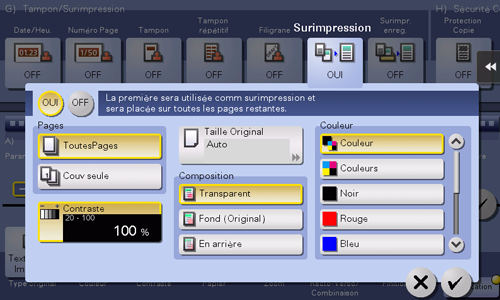
Configuration | Description |
|---|---|
[MARCHE]/[ARRÊT] | Sélectionnez [MARCHE] pour définir la surimpression. |
[Pages] | Sélectionnez la plage de pages sur laquelle une image de surimpression sera composée. |
[Densité] | Si nécessaire, ajustez la densité de l'image de surimpression à composer. |
[Taille Original] | Lorsque le format de l'original n'est pas détecté correctement, spécifiez le format de l'original à numériser. Si la machine ne peut pas détecter le format de certains originaux ou photos dont le format est irrégulier, spécifiez manuellement le format. |
[Composition] | Sélectionnez comment composer une image de surimpression.
|
[Couleur] | Si nécessaire, ajustez la sortie couleur de l'image de surimpression à composer. |
Pour composer une image enregistrée sur cette machine sur une image d'original spécifique ([Superposition enregistrée])
Procédure d'affichage :
- [Style classique]
- [Copie]
- [Application]
- [Tampon/surimpression]
- [Surimpression enregistrée]
- [Tampon/surimpression]
- [Application]
- [Copie]
Enregistre des images d'originaux sur le disque dur de cette machine comme images de surimpression. Vous pouvez appeler une image de surimpression enregistrée ultérieurement pour la composer avec un original numérisé.
Configuration | Description |
|---|---|
[MARCHE]/[ARRÊT] | Sélectionnez [MARCHE] pour définir la surimpression enregistrée. |
[Rappel image surimpression] | Spécifiez la face du papier pour composer l'image de surimpression et sélectionnez une image de surimpression à composer. Si nécessaire, vérifiez la densité, la méthode de composition, l'aperçu et d'autres conditions de l'image de surimpression. Si vous activez [Appl. au verso], l'image au recto est composée au version du papier. |
[Pages] | Sélectionnez la plage de pages sur laquelle une image de surimpression sera composée. |
[Taille Original] | Lorsque le format de l'original n'est pas détecté correctement, spécifiez le format de l'original à numériser. Si la machine ne peut pas détecter le format de certains originaux ou photos dont le format est irrégulier, spécifiez manuellement le format. |
[Image enregistrée] | Permet d'enregistrer une nouvelle image de surimpression. Au besoin, modifiez les réglages de l'image de surimpression enregistrée.
|

